笔者演示win8系统找回语言栏的办法
发布日期:2019-08-25 作者:win10纯净版 来源:http://www.wp10.cc 复制分享
今天和大家分享一下关于对win8系统找回语言栏设置的方法,在使用win8系统的过程中经常不知道如何去对win8系统找回语言栏进行设置,有什么好的办法去设置win8系统找回语言栏呢?在这里小编教你只需要1、点击屏幕左下方的“开始”,接着依次点击【控制面板--更改键盘或是其它输入法--更改键盘】 2、在文本服务和输入语言窗口中,打开“语言栏”,并依次点击【停靠于任务栏--确定】就搞定了。下面小编就给小伙伴们分享一下对win8系统找回语言栏进行设置的详细步骤:
1、点击屏幕左下方的“开始”,接着依次点击【控制面板--更改键盘或是其它输入法--更改键盘】,如图:
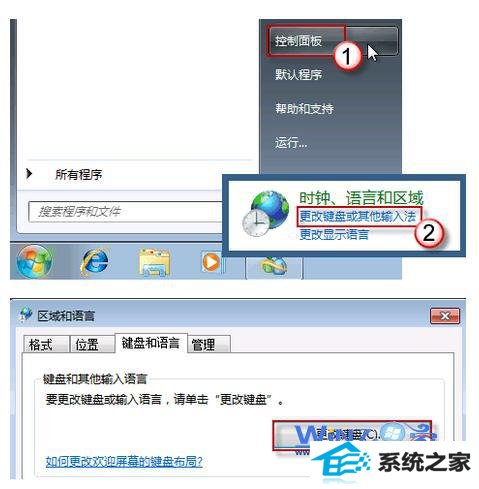
2、在文本服务和输入语言窗口中,打开“语言栏”,并依次点击【停靠于任务栏--确定】,如图:
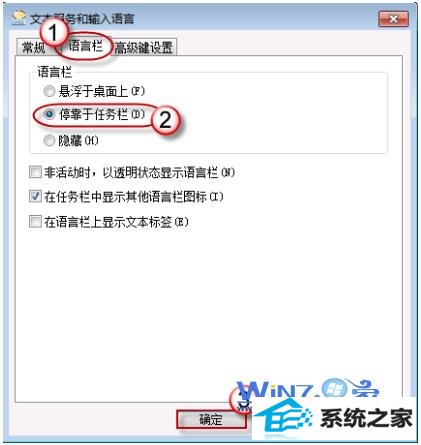
提示:如果您按照前面的步骤做了,但是问题还是没有得到解决,或是语言栏呈现灰色不可用状态,那么您就再继续按照下面小编写的步骤继续做,就可以解决您出现的问题了,如下:
1、双击“计算机”,进入磁盘C,按照路径windowssystem32找到ctfmon.exe文件,双击运行该文件,系统的语言栏就会出现了;若仍然没有显示,请您在重复上面所写的那两步步骤。如图:
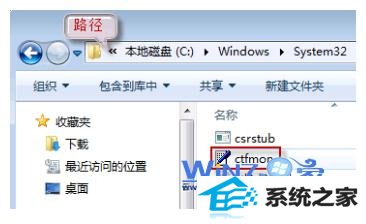
2、为了避免再次出现此问题,彻底解决该问题,可以把此程序的快捷方式放到“启动”文件夹中,这样,每次您开机的时候系统都会自动运行此程序。具体做法是:
a.击此程序文件,选择“创建快捷方式”。会有窗口跳出询问是否将此快捷方式放在桌面上,按“是”确认;如图:
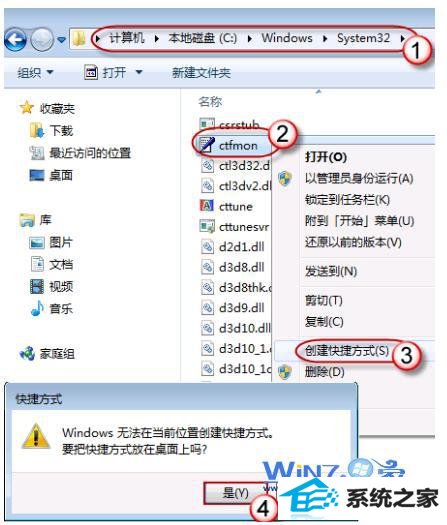
b.点击“开始”按钮,在程序菜单中找到“启动”,右键鼠标选择“属性”,在“位置”选项卡上我们可以看到完整的路径;如图:
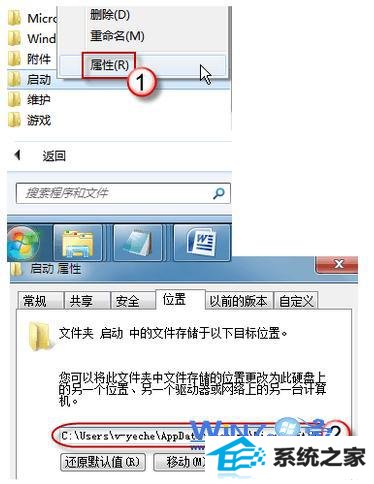
c.将其粘贴到地址栏。完成后,按回车键,接着点击鼠标右键,将快捷方式“粘贴”过来,如图:
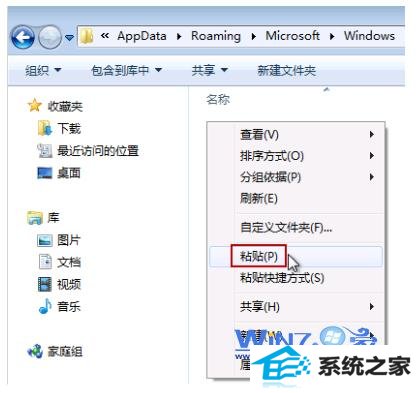
d.依次打开【开始--所有程序--启动】。看快捷方式是不是已经添加进来了。如图:

下一篇:研习win8系统自带输入法的技巧
- 雨木风林重装系统
- 戴尔win10系统下载
- 小黑马win8系统下载
- 系统兔装机卫士
- 雨木林风装机助手
- 金山win8系统下载
- 电脑店官网
- 小马装机大师
- 浩海官网
- 飞飞win8系统下载
- win10装机助理
- 魔法猪装机管家
- 系统兔一键重装系统
- 魔法猪xp系统下载
- 好用xp系统下载
- win公文包如何用?告诉你电脑里的公文包如何用
- win10系统麦克风总是自动调节音量的操作教程
- 微软发布win7 Build 17107更新:调整更新时电源管理状态的详细步
- [已处理]win7开机黑屏没有任何显示
- 大师教您win10系统提示“无法删除文件:无法读源文件或磁盘”的方案
- win10系统打开服务提示错误1068依赖服务或组无法启动的教程
- 黑云细说win10系统电脑文件损坏报错导致无法进入系统的办法【图文】
- 帮您还原win8系统Macromedia Flash8界面显示异常的的技巧
- Microsoft为何在win 7中重新启用Cortana功能
- 番茄家园教你win8系统打开软件提示Activex部件不能创建对象的技巧
- 怎么安装win7(21H1)升级
- 快速解答win10系统ie10浏览器滚动栏有黑线的技巧
- win10系统打开Adobe Audition提示“Adobe Audition 找不到所支持的音
- 谷歌正在开发新功能:未来win7系统或可使用谷歌账户进行登录的修
- win10系统内置诊断工具解决电脑音箱没有声音的解决步骤
- 技术编辑解决win10系统开启自动连接无线网络的教程
- 深度技术处理win10系统补丁KB31616410更新缓慢的问题
- [已处理]win7开机黑屏没有任何显示
- 小编修复win8系统文件夹共享按钮是灰色不可用的方案
- 大神演示win8系统u盘无法删除文件夹提示目录不是空的的的步骤
- 小马教你win10系统更新显卡驱动之后导致出现花屏现象的步骤
- 3gpp怎么转mp3_win10 64位系统将3gpp格式文件转换为Mp3格式办法
- 老司机帮你win10系统电脑总弹出你的电脑遇到问题需要重新启动的方案
- 电脑公司解答win10系统剑网三卡机的问题
- 大师修复win10系统打开游戏后音乐声音会变小的教程
- win10系统灰鸽子病毒的危害和清理的解决教程
- win10系统安装搜狗输入法后不能用的操作教程

